PPT內使用制表位的方法
時間:2023-04-18 11:04:45作者:極光下載站人氣:749
PPT是一款功能豐富的演示文稿編輯程序,在這款程序中,我們不僅可以給演示文稿添加文字、圖片,還可以選擇幻燈片版式以及主題,使用起來十分的方便。很多小伙伴在使用PPT編輯演示文稿的過程中喜歡使用制表位功能讓頁面看起來更加的整齊美觀,但卻找不到制表位工具,其實我們只需要先勾選標尺選項,然后打開段落彈框,在段落設置彈框中就能看到制表位選項了,點擊該選項并完成設置即可。有的小伙伴可能不清楚具體的操作方法,接下來小編就來和大家分享一下PPT內使用制表位的方法。
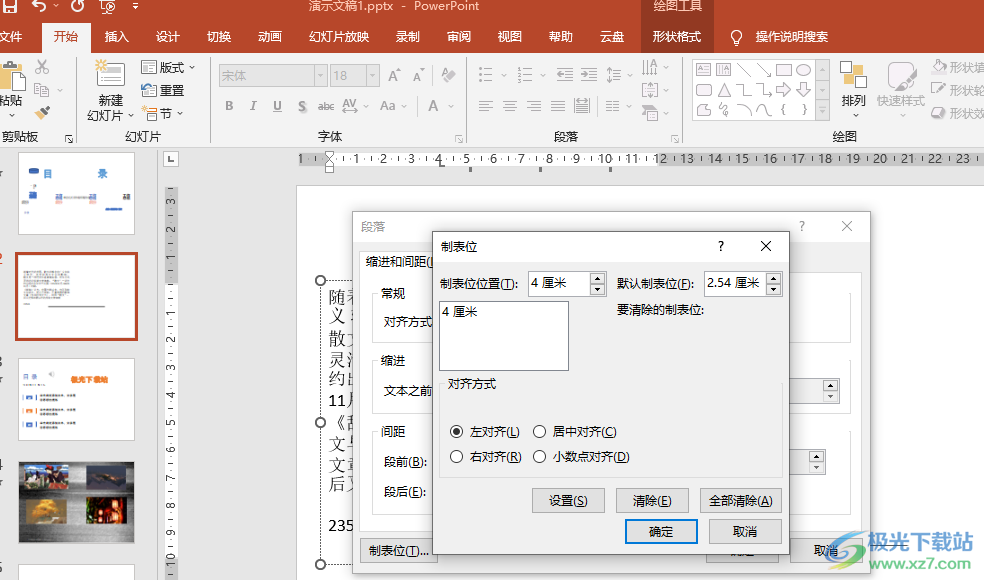
方法步驟
1、第一步,我們先在電腦中找到一個需要編輯的演示文稿,然后右鍵單擊該演示文稿選擇“打開方式”,再在子菜單中選擇“powerpoint”選項
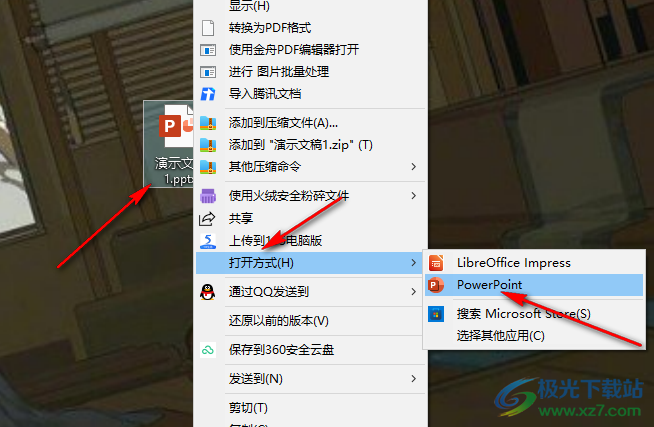
2、第二步,進入PPT頁面之后,我們在該頁面中先打開“視圖”工具,然后在子工具欄中勾選“標尺”選項
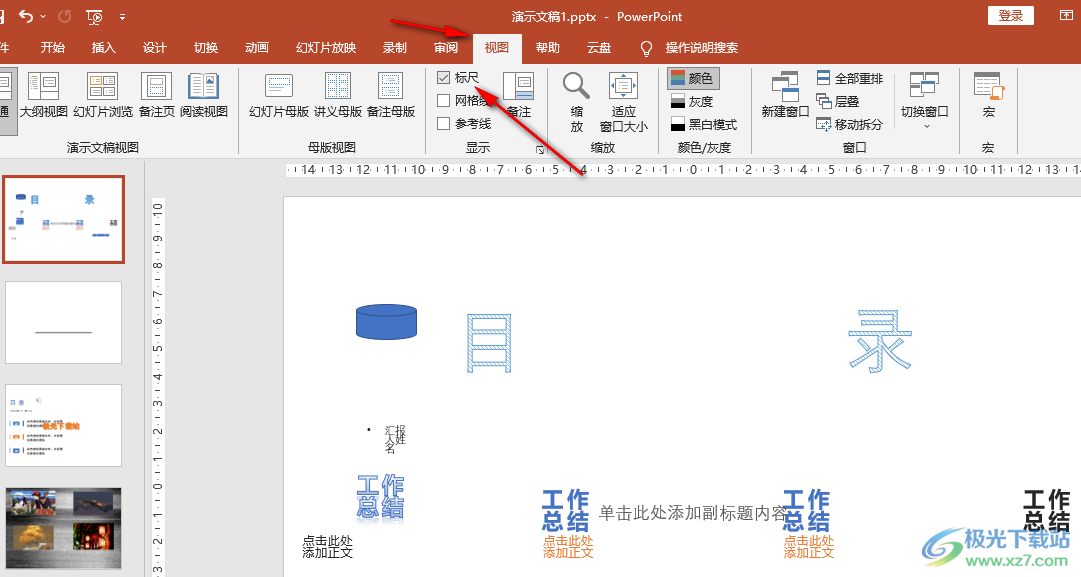
3、第三步,接著我們在“開始”的子工具欄中打開“段落”選項右側的圖標,然后在彈框中點擊打開“制表位”選項
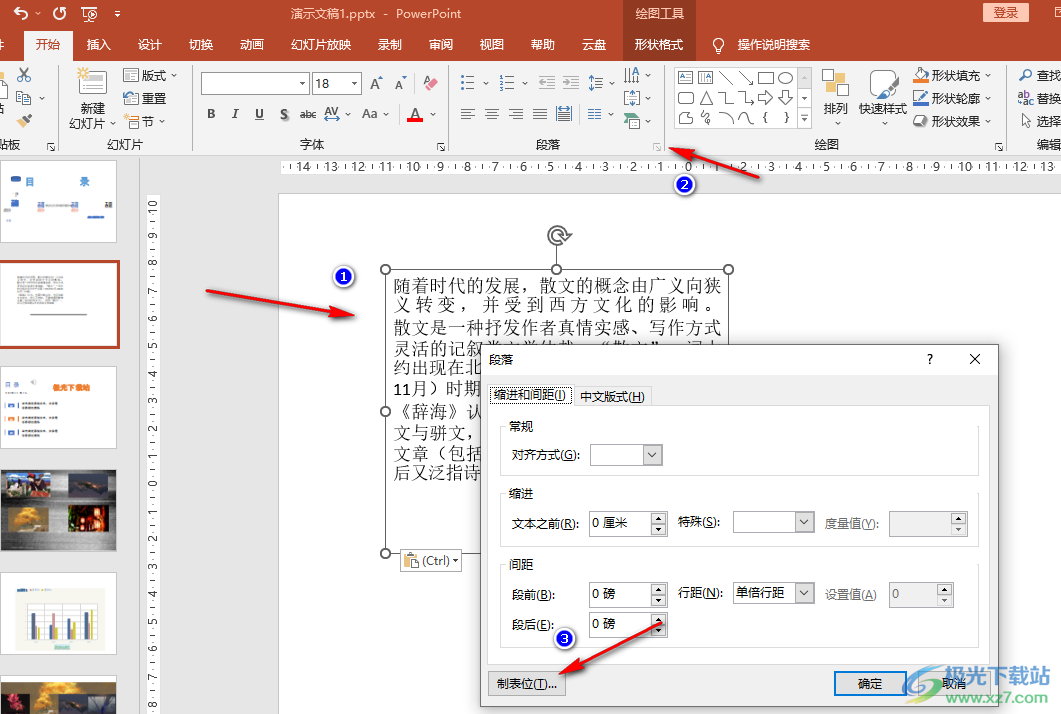
4、第四步,進入制表位頁面之后,我們在“制表位位置”處輸入位置距離,然后點擊“設置”選項,接著選擇一種對齊方式并點擊“確定”選項即可
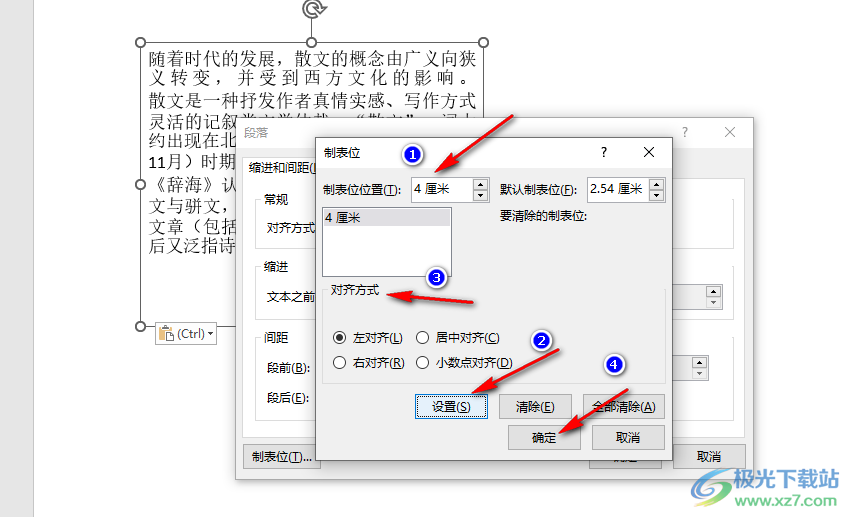
5、第五步,回到段落頁面之后,在該頁面中再點擊一次“確定”選項即可
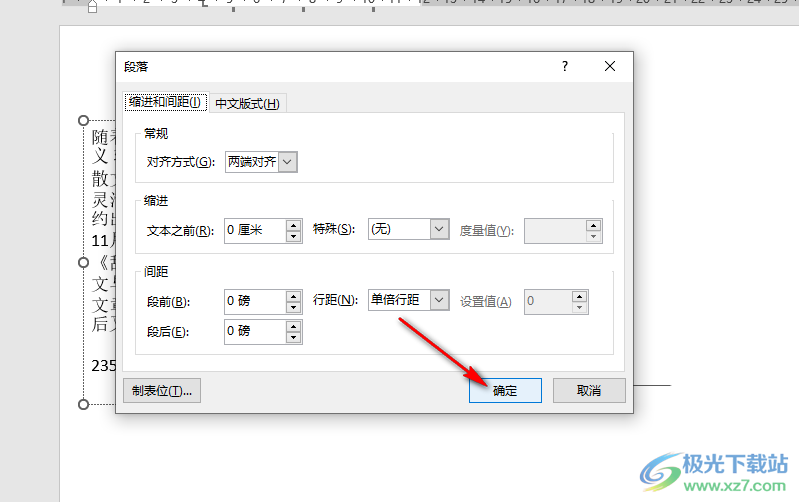
以上就是小編整理總結出的關于PPT內使用制表位的方法,我們在PPT中先打開視圖工具,然后勾選標尺選項,接著在開始工具的子工具欄中打開段落右側的圖標,接著在彈框中打開制表位選項,最后在制表位頁面中完成設置并點擊確定選項即可,感興趣的小伙伴快去試試吧。

大小:60.68 MB版本:1.1.2.0環境:WinXP, Win7, Win10
- 進入下載
相關推薦
相關下載
熱門閱覽
- 1百度網盤分享密碼暴力破解方法,怎么破解百度網盤加密鏈接
- 2keyshot6破解安裝步驟-keyshot6破解安裝教程
- 3apktool手機版使用教程-apktool使用方法
- 4mac版steam怎么設置中文 steam mac版設置中文教程
- 5抖音推薦怎么設置頁面?抖音推薦界面重新設置教程
- 6電腦怎么開啟VT 如何開啟VT的詳細教程!
- 7掌上英雄聯盟怎么注銷賬號?掌上英雄聯盟怎么退出登錄
- 8rar文件怎么打開?如何打開rar格式文件
- 9掌上wegame怎么查別人戰績?掌上wegame怎么看別人英雄聯盟戰績
- 10qq郵箱格式怎么寫?qq郵箱格式是什么樣的以及注冊英文郵箱的方法
- 11怎么安裝會聲會影x7?會聲會影x7安裝教程
- 12Word文檔中輕松實現兩行對齊?word文檔兩行文字怎么對齊?
網友評論